2020 FIAT 124 SPIDER audio
[x] Cancel search: audioPage 210 of 228
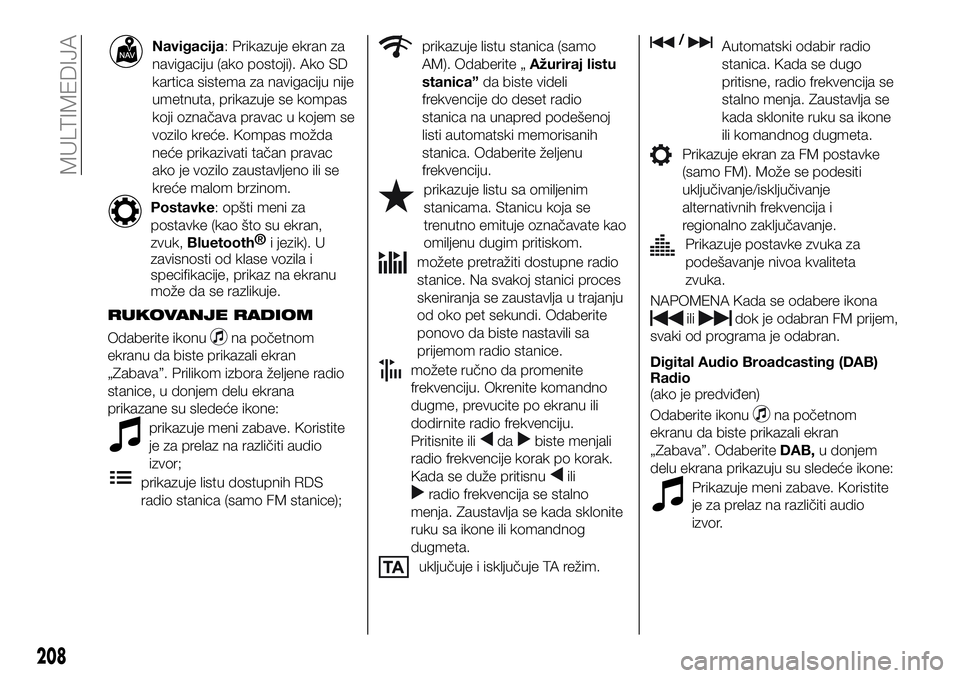
Navigacija: Prikazuje ekran za
navigaciju (ako postoji). Ako SD
kartica sistema za navigaciju nije
umetnuta, prikazuje se kompas
koji označava pravac u kojem se
vozilo kreće. Kompas možda
neće prikazivati tačan pravac
ako je vozilo zaustavljeno ili se
kreće malom brzinom.
Postavke: opšti meni za
postavke (kao što su ekran,
zvuk,Bluetooth®
i jezik). U
zavisnosti od klase vozila i
specifikacije, prikaz na ekranu
može da se razlikuje.
RUKOVANJE RADIOM
Odaberite ikonuna početnom
ekranu da biste prikazali ekran
„Zabava”. Prilikom izbora željene radio
stanice, u donjem delu ekrana
prikazane su sledeće ikone:
prikazuje meni zabave. Koristite
je za prelaz na različiti audio
izvor;
prikazuje listu dostupnih RDS
radio stanica (samo FM stanice);
prikazuje listu stanica (samo
AM). Odaberite „Ažuriraj listu
stanica”da biste videli
frekvencije do deset radio
stanica na unapred podešenoj
listi automatski memorisanih
stanica. Odaberite željenu
frekvenciju.
prikazuje listu sa omiljenim
stanicama. Stanicu koja se
trenutno emituje označavate kao
omiljenu dugim pritiskom.
možete pretražiti dostupne radio
stanice. Na svakoj stanici proces
skeniranja se zaustavlja u trajanju
od oko pet sekundi. Odaberite
ponovo da biste nastavili sa
prijemom radio stanice.
možete ručno da promenite
frekvenciju. Okrenite komandno
dugme, prevucite po ekranu ili
dodirnite radio frekvenciju.
Pritisnite ili
dabiste menjali
radio frekvencije korak po korak.
Kada se duže pritisnu
ili
radio frekvencija se stalno
menja. Zaustavlja se kada sklonite
ruku sa ikone ili komandnog
dugmeta.
uključuje i isključuje TA režim.
/Automatski odabir radio
stanica. Kada se dugo
pritisne, radio frekvencija se
stalno menja. Zaustavlja se
kada sklonite ruku sa ikone
ili komandnog dugmeta.
Prikazuje ekran za FM postavke
(samo FM). Može se podesiti
uključivanje/isključivanje
alternativnih frekvencija i
regionalno zaključavanje.
Prikazuje postavke zvuka za
podešavanje nivoa kvaliteta
zvuka.
NAPOMENA Kada se odabere ikona
ilidok je odabran FM prijem,
svaki od programa je odabran.
Digital Audio Broadcasting (DAB)
Radio
(ako je predviđen)
Odaberite ikonu
na početnom
ekranu da biste prikazali ekran
„Zabava”. OdaberiteDAB,u donjem
delu ekrana prikazuju su sledeće ikone:
Prikazuje meni zabave. Koristite
je za prelaz na različiti audio
izvor.
208
MULTIMEDIJA
Page 211 of 228

Prikazuje listu stanica (grupa i
stanica). Odaberite „Ažurirajte
listu” da biste ažurirali listu stanica.
Odaberite „Izaberi ansambl” da
biste odabrali grupu stanica koju
želite da prikažete.
Prikazuje listu sa omiljenim
stanicama. Pritisnite i držite da
biste sačuvali trenutno
podešenu stanicu u listu
omiljenih stanica.
Pretražuje vašu željenu stanicu na
listi stanica. Podešava svaku od
stanica na listi stanica na
10 sekundi. Odaberite ponovo
kada vaša željena stanica bude
podešena. Ako lista stanica nije
dostupna, prebacuje se na ekran
za ažuriranje liste stanica. Obavite
ažuriranje liste stanica.
Uključuje i isključuje TA režim.
/Vraća se na prethodnu
stanicu/Prelazi na sledeću
stanicu. Pritisnite i držite da
biste se vratili na prvu
stanicu prethodne/sledeće
grupe.
Prikazuje ekran za postavke DAB
radija.
Prikazuje postavke zvuka za
podešavanje nivoa kvaliteta
zvuka.POSTAVKE
NAPOMENA U zavisnosti od klase
vozila i specifikacije, prikaz na ekranu
može da se razlikuje.
Odaberite ikonu
na početnom
ekranu da biste prikazali ekran
„Postavke”. Promenite jezičak i
odaberite postavku koju želite da
promenite.
Možete da prilagodite postavke na
ekranu za podešavanje na sledeći
način:
„Ekran”: pogledajte paragraf
„Kontrole za jačinu zvuka/Ekran/Zvuk” u
dodatku Radio 7;
„Zvuk”: pogledajte paragraf
„Kontrole za jačinu zvuka/Ekran/Zvuk” u
dodatku Radio 7;
„Sat”: „Podesi vreme”, „GPS
sinhronizacija”, „Format vremena”,
„Vremenska zona je izabrana”, „Vreme
dnevne uštede”;
„Vozilo”: Brisač osetljiv na
kišu/Zaključavanje vrata/Drugo;
„Uređaji”: odaberiteBluetooth®
ili
„Upravljanje mrežom”;
„Sistem”: „Opisi alatki”, „Jezik”,
„Temperatura”, „Udaljenost” ,
„Ažuriranje muzičke baze podataka”,
„Fabričko resetovanje”, „Oко(Ugovori i
izjave o odricanju odgovornosti)”, „Око
(Informacije o ovoj verziji)”
AUX / USB / iPod REŽIM
Muziku možete slušati preko zvučnika
vozila tako što ćete na pomoćnu
utičnicu priključiti prenosivi audio uređaj,
koji se može nabaviti na tržištu.
Potreban je stereo mini priključak, bez
impedance (3,5 Ø), koji se može
nabaviti na tržištu.
Pored toga, muziku možete
reprodukovati na audio uređaju vozila
tako što ćete na USB ulaz priključiti
USB uređaj ili iPod sl. 163 (1= USB
ulazi/2= pomoćna utičnica).
Priključivanje u USB ulaz / dodatnu
utičnicu
Priključivanje uređaja: ako postoji
poklopac na AUX priključku ili USB
ulazu, uklonite ga. Priključite priključak
uređaja na USB ulaz.
16306020700-122-001
209
Page 212 of 228

Priključivanje sa provodnikom: ako
postoji poklopac na AUX priključku ili
USB ulazu, uklonite ga. Priključite
priključak uređaja/provodnik na
pomoćnu utičnicu/USB ulaz.
Korišćenje AUX režima
Odaberite ikonu
na početnom
ekranu da biste prikazali ekran Zabava
OdaberiteAUXda biste prešli na AUX
režim.
Podaci koje je moguće
reprodukovati: MP3/WMA/AAC/OGG
datoteka.
NAPOMENA Ako nijedan uređaj nije
priključen na pomoćnu utičnicu, ne vrši
se prelaz na AUX režim.
NAPOMENA Podesite jačinu zvuka
pomoću prenosivog audio uređaja,
komandnog prekidača ili prekidača za
kontrolu audio sistema. Podešavanje
zvuka je isto tako moguće vršiti
koristeći postavke jačine zvuka
prenosivog audio uređaja.
NAPOMENA Ako se utikač izvuče iz
pomoćne utičnice dok je u AUX režimu,
može doći do pojave šuma.
NAPOMENA Ovaj uređaj ne podržava
USB 3.0 uređaje. Pored toga, ostali
uređaji možda neće biti kompatibilni u
zavisnosti od modela ili verzije
operativnog sistema.Podržani su USB uređaji formatirani u
formatu FAT32 (USB uređaji formatirani
u drugim formatima kao što je NTFS
nisu podržani).
Uparivanje uređaja
Da biste koristiliBluetooth®
audio i
Hands-Free, uređaj koji ima
Bluetooth®
mora da bude uparen sa
uređajem putem sledeće procedure.
Može se upariti maksimalno sedam
uređaja uključujući
Bluetooth®
audio
uređaje i hands-free mobilne telefone.
NAPOMENA
Bluetooth®
sistem
možda neće raditi 1 ili 2 minuta nakon
što se prekidač pritisne u položaj ACC
ili ON (uključeno). Međutim, to ne
označava problem. Ako se
Bluetooth®
sistem ne poveže automatski nakon 1 ili
2 minuta, uverite se da su
Bluetooth®
postavke na uređaju normalne i
pokušajte ponovo da povežete
Bluetooth®
uređaj sa vozila.
NAPOMENA Ako se koriste uređaji
omogućeni za upotrebu
Bluetooth®
-a
na sledećim mestima ili u sledećim
stanjima, povezivanje putem
Bluetooth®
-a možda neće biti
moguće: uređaj se nalazi na mestu koje
je sakriveno u odnosu na središnji
displej kao što su mesta iza ili ispod
sedišta, ili unutar odeljka za rukavice /
uređaj dodiruje metalni predmet ili
metalno telo ili je pokriveno njim /Uređaj je podešen na režim uštede
energije.
NAPOMENA Listu kompatibilnih
mobilnih telefona možete da nađete na
veb-sajtu
http://124spiderinfotainment.com
Procedura uparivanja
Postupite na sledeći način:
odaberite ikonuna početnom
ekranu da biste prikazali ekran
„Postavke”;
odaberite jezičakUređaji;
odaberiteBluetooth®
i aktivirajte
postavke za
Bluetooth®
uređaj;
odaberiteDodaj novi uređajza
prikaz poruke i prelaz na rad s
uređajem. Koristeći svoj uređaj, obavite
pretraživanje
Bluetooth®
uređaja
(periferni uređaj);
sa liste uređaja koji su pretraživani
odaberite ”124 Spider”;
Uređaj saBluetooth®
verzijom 2.0:
u uređaj unesite prikazanu 4-cifrenu
šifru za uparivanje. Uređaj sa
Bluetooth®
verzijom 2.1 ili novijom:
uverite se da je 6-cifrena šifra na audio
sistemu isto tako prikazana na uređaju i
dodirniteDa. U zavisnosti od mobilnog
telefona, mogu da budu potrebne
dozvola za povezivanje i dozvola za
pristup telefonskom imeniku vašeg
mobilnog telefona. Ako je uparivanje
uspešno završeno, prikazuju se funkcije
uređaja povezanog na
Bluetooth®
sistem;
210
MULTIMEDIJA
BluetoothHANDS FREE®
Page 213 of 228
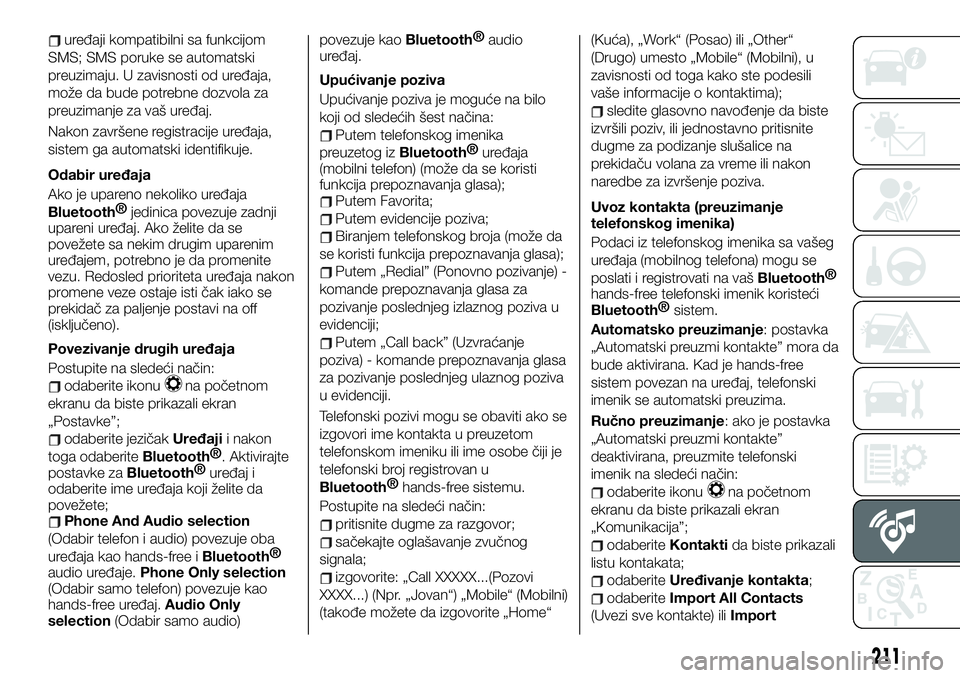
uređaji kompatibilni sa funkcijom
SMS; SMS poruke se automatski
preuzimaju. U zavisnosti od uređaja,
može da bude potrebne dozvola za
preuzimanje za vaš uređaj.
Nakon završene registracije uređaja,
sistem ga automatski identifikuje.
Odabir uređaja
Ako je upareno nekoliko uređaja
Bluetooth®
jedinica povezuje zadnji
upareni uređaj. Ako želite da se
povežete sa nekim drugim uparenim
uređajem, potrebno je da promenite
vezu. Redosled prioriteta uređaja nakon
promene veze ostaje isti čak iako se
prekidač za paljenje postavi na off
(isključeno).
Povezivanje drugih uređaja
Postupite na sledeći način:
odaberite ikonuna početnom
ekranu da biste prikazali ekran
„Postavke”;
odaberite jezičakUređajii nakon
toga odaberite
Bluetooth®
. Aktivirajte
postavke za
Bluetooth®
uređaj i
odaberite ime uređaja koji želite da
povežete;
Phone And Audio selection
(Odabir telefon i audio) povezuje oba
uređaja kao hands-free i
Bluetooth®
audio uređaje.Phone Only selection
(Odabir samo telefon) povezuje kao
hands-free uređaj.Audio Only
selection(Odabir samo audio)povezuje kao
Bluetooth®
audio
uređaj.
Upućivanje poziva
Upućivanje poziva je moguće na bilo
koji od sledećih šest načina:
Putem telefonskog imenika
preuzetog iz
Bluetooth®
uređaja
(mobilni telefon) (može da se koristi
funkcija prepoznavanja glasa);
Putem Favorita;
Putem evidencije poziva;
Biranjem telefonskog broja (može da
se koristi funkcija prepoznavanja glasa);
Putem „Redial” (Ponovno pozivanje) -
komande prepoznavanja glasa za
pozivanje poslednjeg izlaznog poziva u
evidenciji;
Putem „Call back” (Uzvraćanje
poziva) - komande prepoznavanja glasa
za pozivanje poslednjeg ulaznog poziva
u evidenciji.
Telefonski pozivi mogu se obaviti ako se
izgovori ime kontakta u preuzetom
telefonskom imeniku ili ime osobe čiji je
telefonski broj registrovan u
Bluetooth®
hands-free sistemu.
Postupite na sledeći način:
pritisnite dugme za razgovor;
sačekajte oglašavanje zvučnog
signala;
izgovorite: „Call XXXXX...(Pozovi
XXXX...) (Npr. „Jovan“) „Mobile“ (Mobilni)
(takođe možete da izgovorite „Home“(Kuća), „Work“ (Posao) ili „Other“
(Drugo) umesto „Mobile“ (Mobilni), u
zavisnosti od toga kako ste podesili
vaše informacije o kontaktima);
sledite glasovno navođenje da biste
izvršili poziv, ili jednostavno pritisnite
dugme za podizanje slušalice na
prekidaču volana za vreme ili nakon
naredbe za izvršenje poziva.
Uvoz kontakta (preuzimanje
telefonskog imenika)
Podaci iz telefonskog imenika sa vašeg
uređaja (mobilnog telefona) mogu se
poslati i registrovati na vaš
Bluetooth®
hands-free telefonski imenik koristeći
Bluetooth®
sistem.
Automatsko preuzimanje: postavka
„Automatski preuzmi kontakte” mora da
bude aktivirana. Kad je hands-free
sistem povezan na uređaj, telefonski
imenik se automatski preuzima.
Ručno preuzimanje: ako je postavka
„Automatski preuzmi kontakte”
deaktivirana, preuzmite telefonski
imenik na sledeći način:
odaberite ikonuna početnom
ekranu da biste prikazali ekran
„Komunikacija”;
odaberiteKontaktida biste prikazali
listu kontakata;
odaberiteUređivanje kontakta;
odaberiteImport All Contacts
(Uvezi sve kontakte) iliImport
211
Page 214 of 228
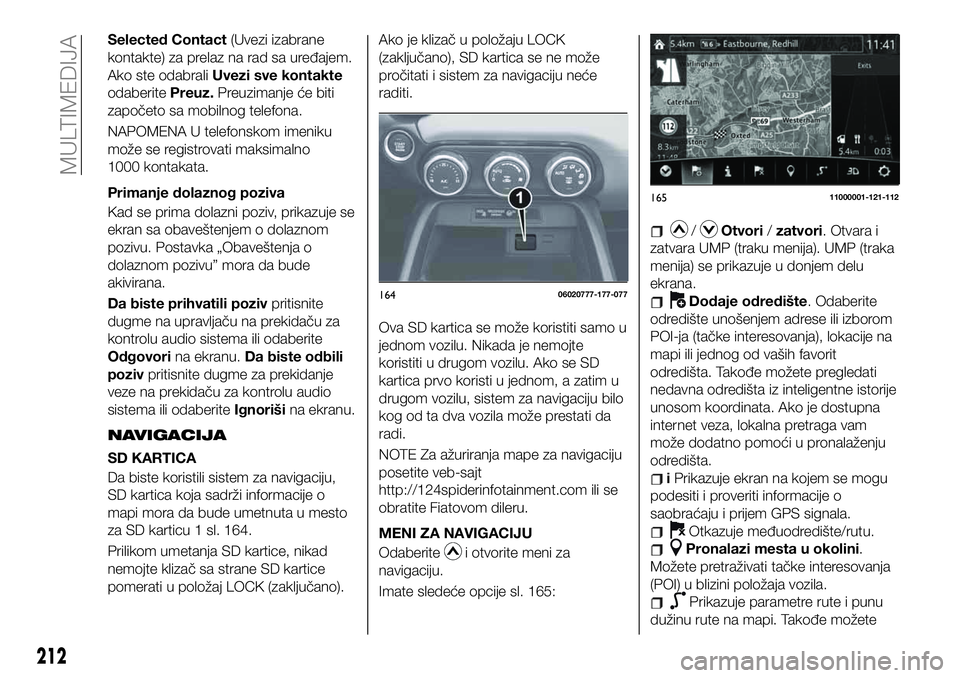
Selected Contact(Uvezi izabrane
kontakte) za prelaz na rad sa uređajem.
Ako ste odabraliUvezi sve kontakte
odaberitePreuz.Preuzimanje će biti
započeto sa mobilnog telefona.
NAPOMENA U telefonskom imeniku
može se registrovati maksimalno
1000 kontakata.
Primanje dolaznog poziva
Kad se prima dolazni poziv, prikazuje se
ekran sa obaveštenjem o dolaznom
pozivu. Postavka „Obaveštenja o
dolaznom pozivu” mora da bude
akivirana.
Da biste prihvatili pozivpritisnite
dugme na upravljaču na prekidaču za
kontrolu audio sistema ili odaberite
Odgovorina ekranu.Da biste odbili
pozivpritisnite dugme za prekidanje
veze na prekidaču za kontrolu audio
sistema ili odaberiteIgnorišina ekranu.
NAVIGACIJA
SD KARTICA
Da biste koristili sistem za navigaciju,
SD kartica koja sadrži informacije o
mapi mora da bude umetnuta u mesto
za SD karticu 1 sl. 164.
Prilikom umetanja SD kartice, nikad
nemojte klizač sa strane SD kartice
pomerati u položaj LOCK (zaključano).Ako je klizač u položaju LOCK
(zaključano), SD kartica se ne može
pročitati i sistem za navigaciju neće
raditi.
Ova SD kartica se može koristiti samo u
jednom vozilu. Nikada je nemojte
koristiti u drugom vozilu. Ako se SD
kartica prvo koristi u jednom, a zatim u
drugom vozilu, sistem za navigaciju bilo
kog od ta dva vozila može prestati da
radi.
NOTE Za ažuriranja mape za navigaciju
posetite veb-sajt
http://124spiderinfotainment.com ili se
obratite Fiatovom dileru.
MENI ZA NAVIGACIJU
Odaberite
i otvorite meni za
navigaciju.
Imate sledeće opcije sl. 165:
/Otvori/zatvori. Otvara i
zatvara UMP (traku menija). UMP (traka
menija) se prikazuje u donjem delu
ekrana.
Dodaje odredište. Odaberite
odredište unošenjem adrese ili izborom
POI-ja (tačke interesovanja), lokacije na
mapi ili jednog od vaših favorit
odredišta. Takođe možete pregledati
nedavna odredišta iz inteligentne istorije
unosom koordinata. Ako je dostupna
internet veza, lokalna pretraga vam
može dodatno pomoći u pronalaženju
odredišta.
iPrikazuje ekran na kojem se mogu
podesiti i proveriti informacije o
saobraćaju i prijem GPS signala.
Otkazuje međuodredište/rutu.
Pronalazi mesta u okolini.
Možete pretraživati tačke interesovanja
(POI) u blizini položaja vozila.
Prikazuje parametre rute i punu
dužinu rute na mapi. Takođe možete
16406020777-177-077
16511000001-121-112
212
MULTIMEDIJA